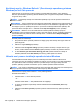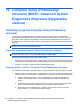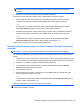User Guide - Windows 8
Korišćenje opcije „Windows Refresh“ (Osvežavanje operativnog sistema
Windows) za brz i lak oporavak
Kada računar ne radi pravilno i kada je potrebno povratiti stabilnost sistema, opcija „Windows
Refresh“ (Osvežavanje operativnog sistema Windows) vam omogućava svež početak i zadržavanje
onoga što vam je važno.
VAŽNO: Osvežavanje uklanja sve tradicionalne aplikacije koje nisu bile prvobitno instalirane na
sistemu u fabrici.
NAPOMENA: Tokom osvežavanja, lista uklonjenih tradicionalnih aplikacija će biti sačuvana tako da
ćete moći brzo da vidite šta je to što ćete možda morati ponovo da instalirate. Pogledajte meni „Help
and Support“ (Pomoć i podrška) za uputstva o ponovnom instaliranju tradicionalnih aplikacija. Na
početnom ekranu otkucajte slovo h i izaberite stavku Help and Support (Pomoć i podrška).
NAPOMENA: Možda će se od vas tražiti dozvola ili lozinka prilikom korišćenja opcije za
osvežavanje. Više informacija potražite u meniju „Help and Support“ (Pomoć i podrška) operativnog
sistema Windows. Na početnom ekranu otkucajte slovo h i izaberite stavku Help and Support
(Pomoć i podrška).
Da biste pokrenuli osvežavanje:
1. Na početnom ekranu postavite pokazivač na krajnji gornji desni ili donji desni ugao ekrana za
prikaz dugmadi.
2. Kliknite na dugme Settings (Postavke).
3. Izaberite stavku Change PC settings (Promeni postavke računara) u donjem desnom uglu
ekrana, a zatim izaberite karticu General (Opšte postavke) sa ekrana za postavke računara.
4. U okviru Refresh your PC without affecting your files (Osveži računar bez uticaja na
datoteke) izaberite stavku Get started (Prvi koraci) i pratite uputstva na ekranu.
Uklonite sve i ponovo instalirajte operativni sistem Windows
Ponekad želite da izvršite detaljno ponovno formatiranje računara ili želite da uklonite lične
informacije pre nego što odložite ili reciklirate svoj računar. Proces opisan u ovom delu obezbeđuje
brz i jednostavan način za vraćanje računara u prvobitno stanje. Ova opcija uklanja sve lične
podatke, aplikacije i postavke sa računara i ponovo instalira operativni sistem Windows.
VAŽNO: Ova opcija ne obezbeđuje pravljenje rezervnih kopija vaših informacija. Pre korišćenja ove
opcije, napravite rezervnu kopiju svih ličnih informacija koje želite da zadržite.
Pokrenućete ovu opciju pomoću tastera f11 ili sa početnog ekrana.
Da biste koristili taster f11:
1. Pritisnite taster f11 dok se računar pokreće.
– ili –
Pritisnite i držite taster f11 dok pritiskate taster za napajanje.
2. U meniju sa opcijama za pokretanje sistema izaberite stavku Troubleshoot (Rešavanje
problema).
3. Izaberite stavku Reset your PC (Uspostavi početne vrednosti računara) i pratite uputstva na
ekranu.
100 Poglavlje 11 Izrada rezervnih kopija i oporavak